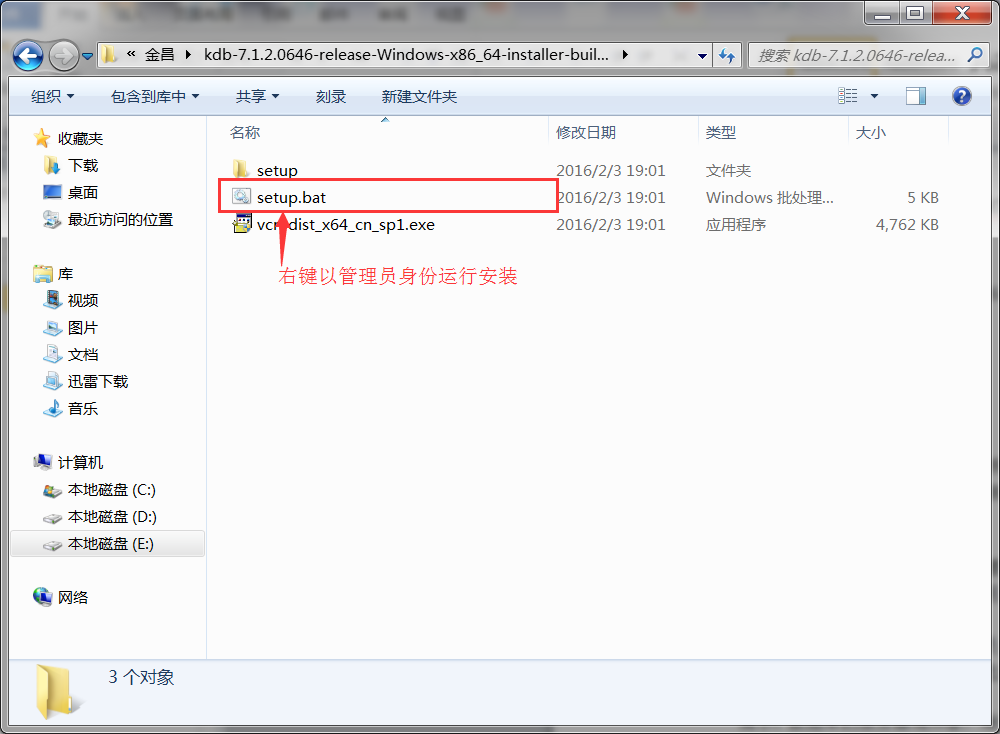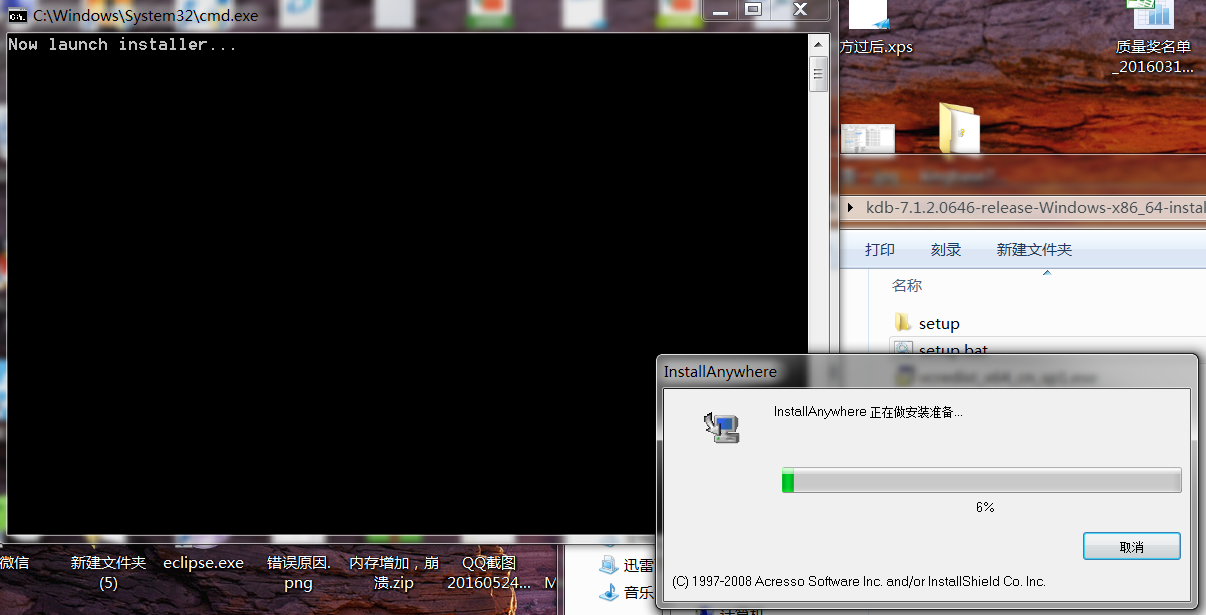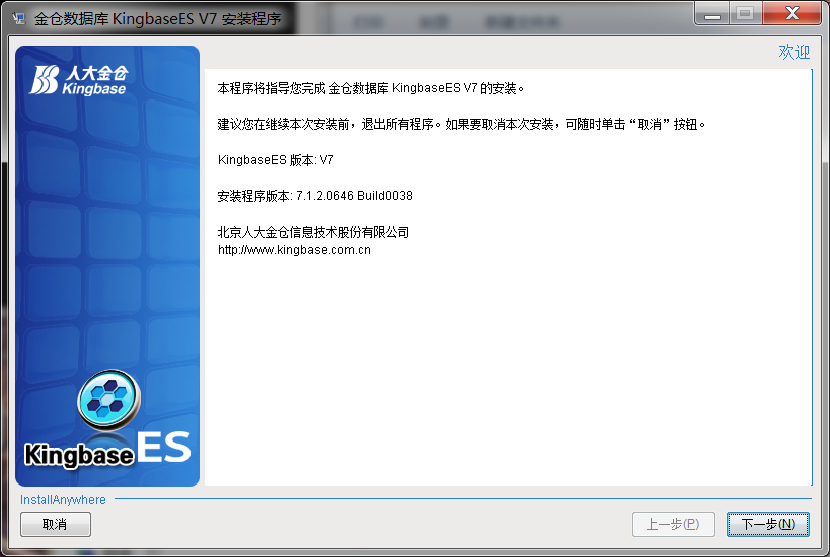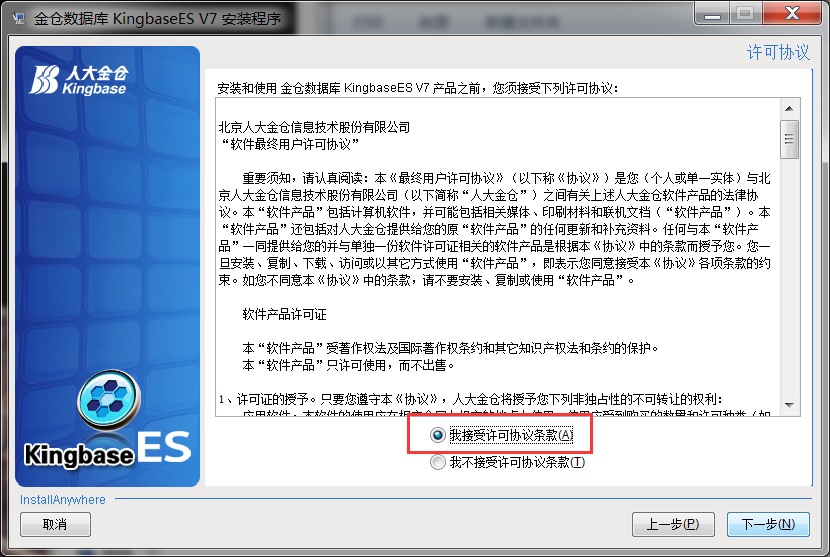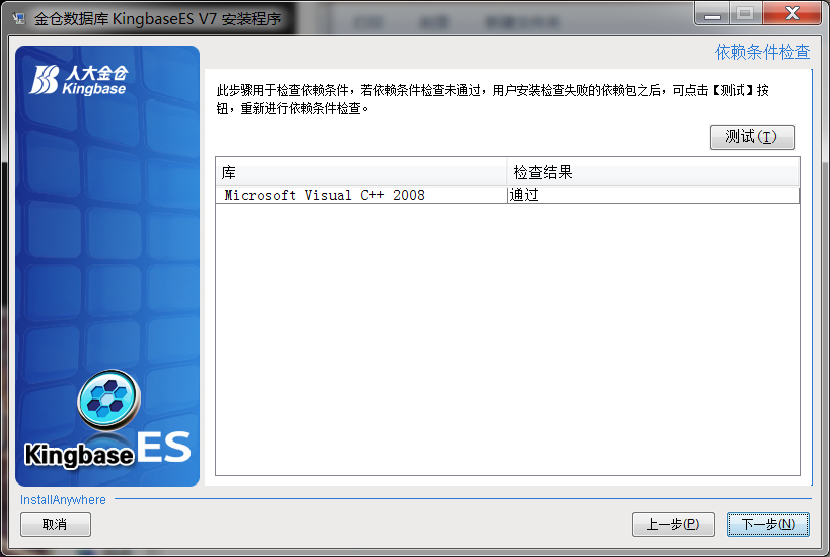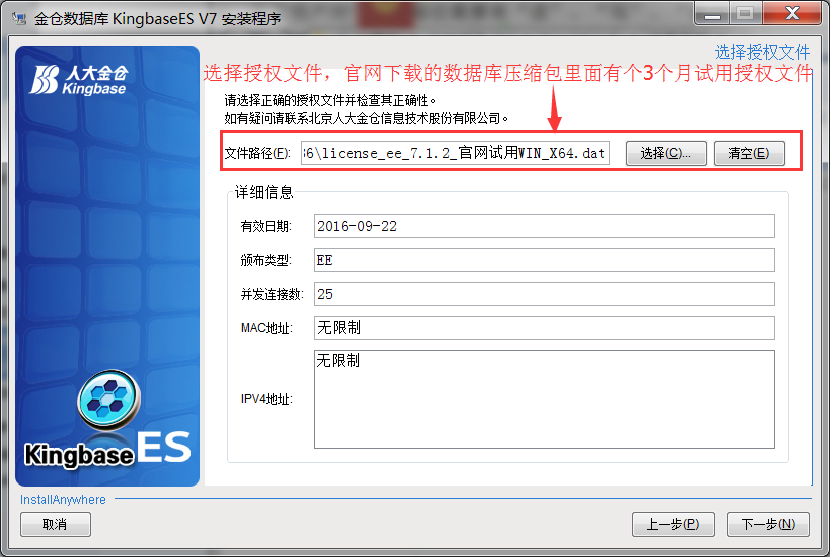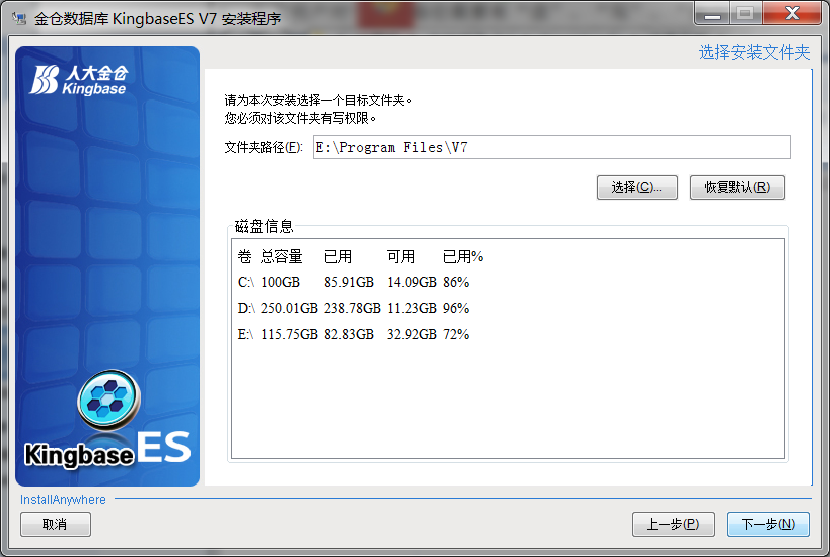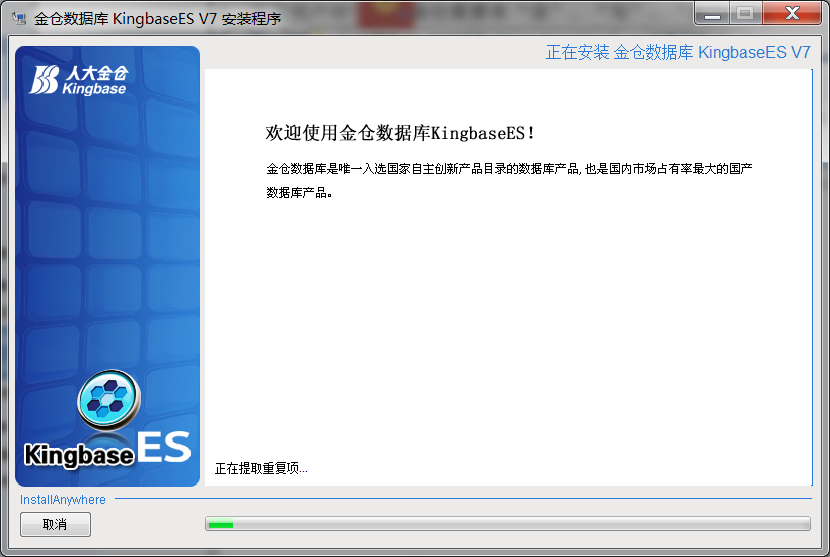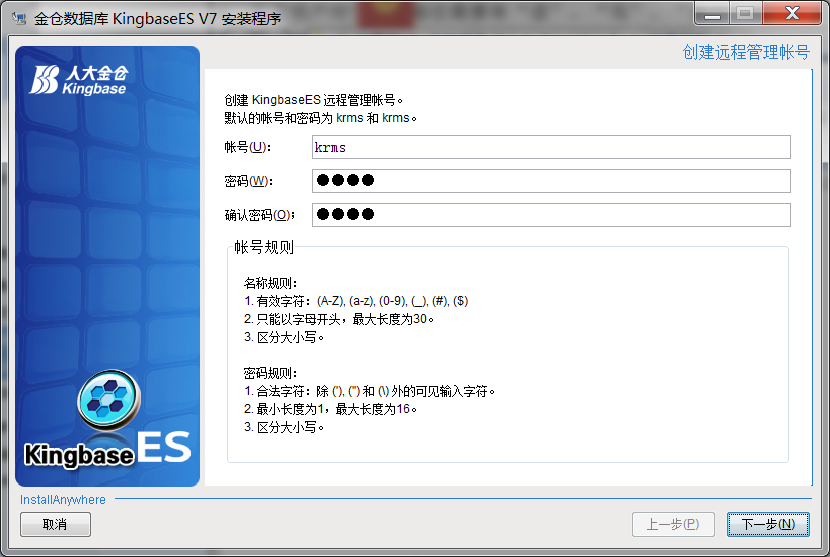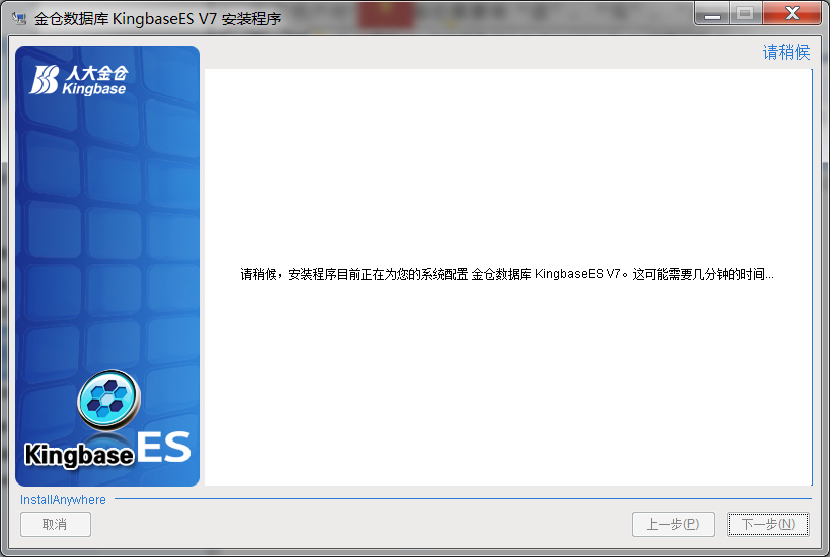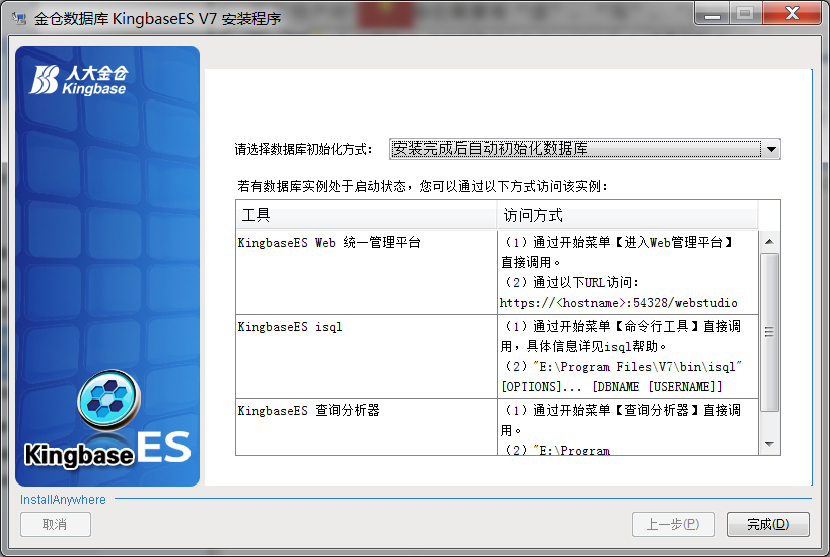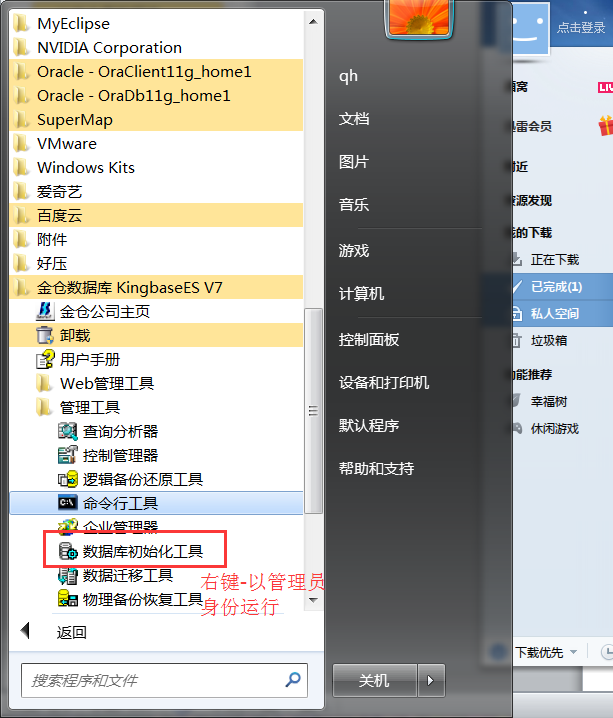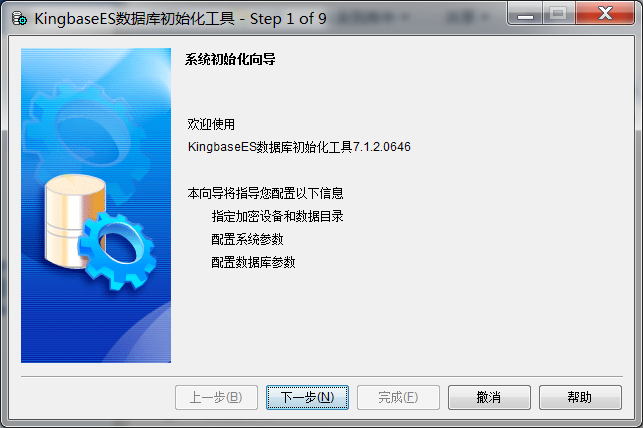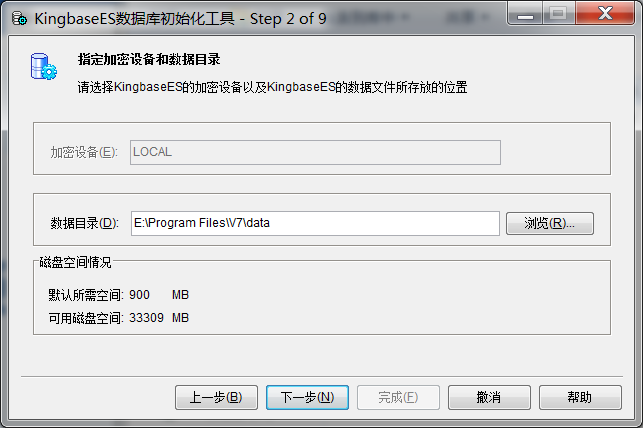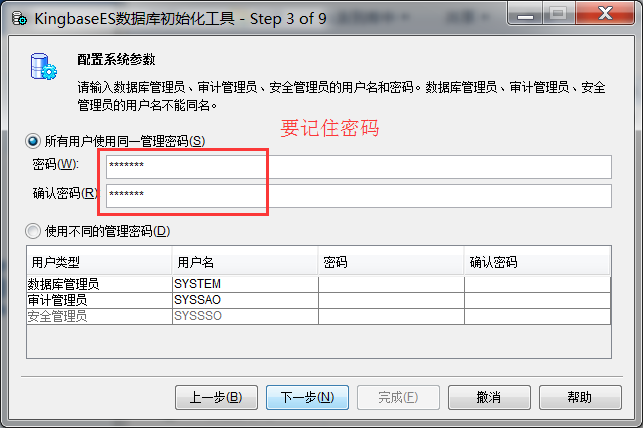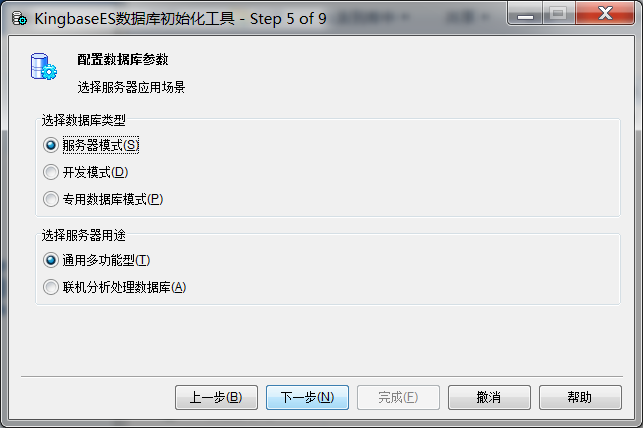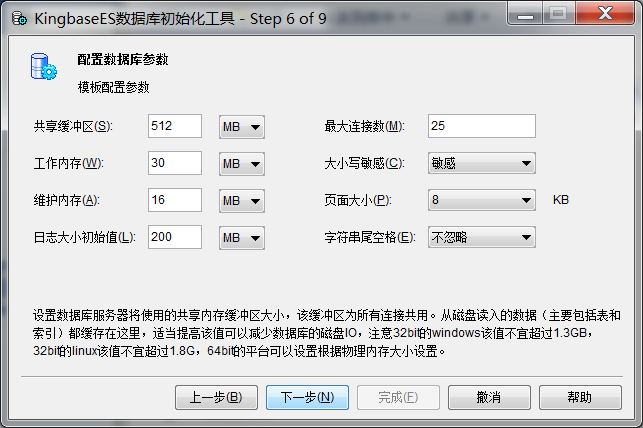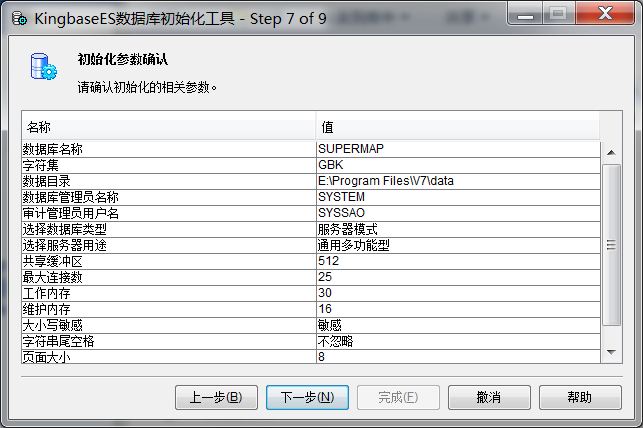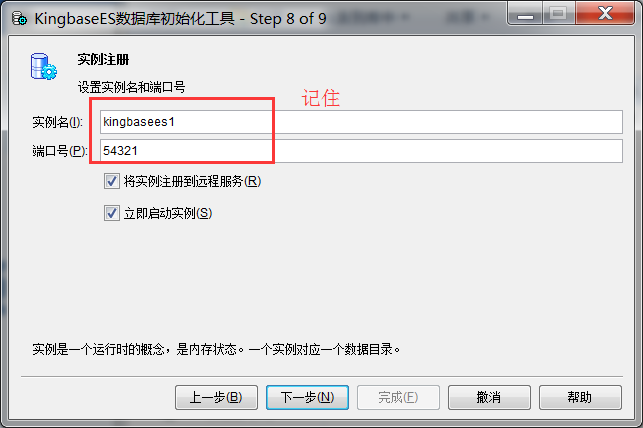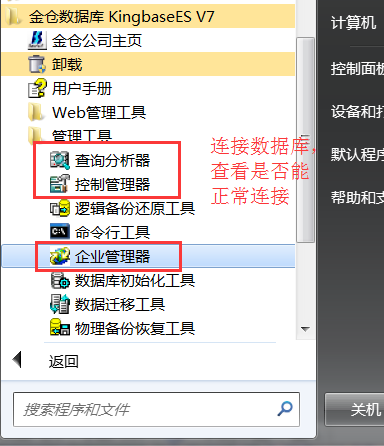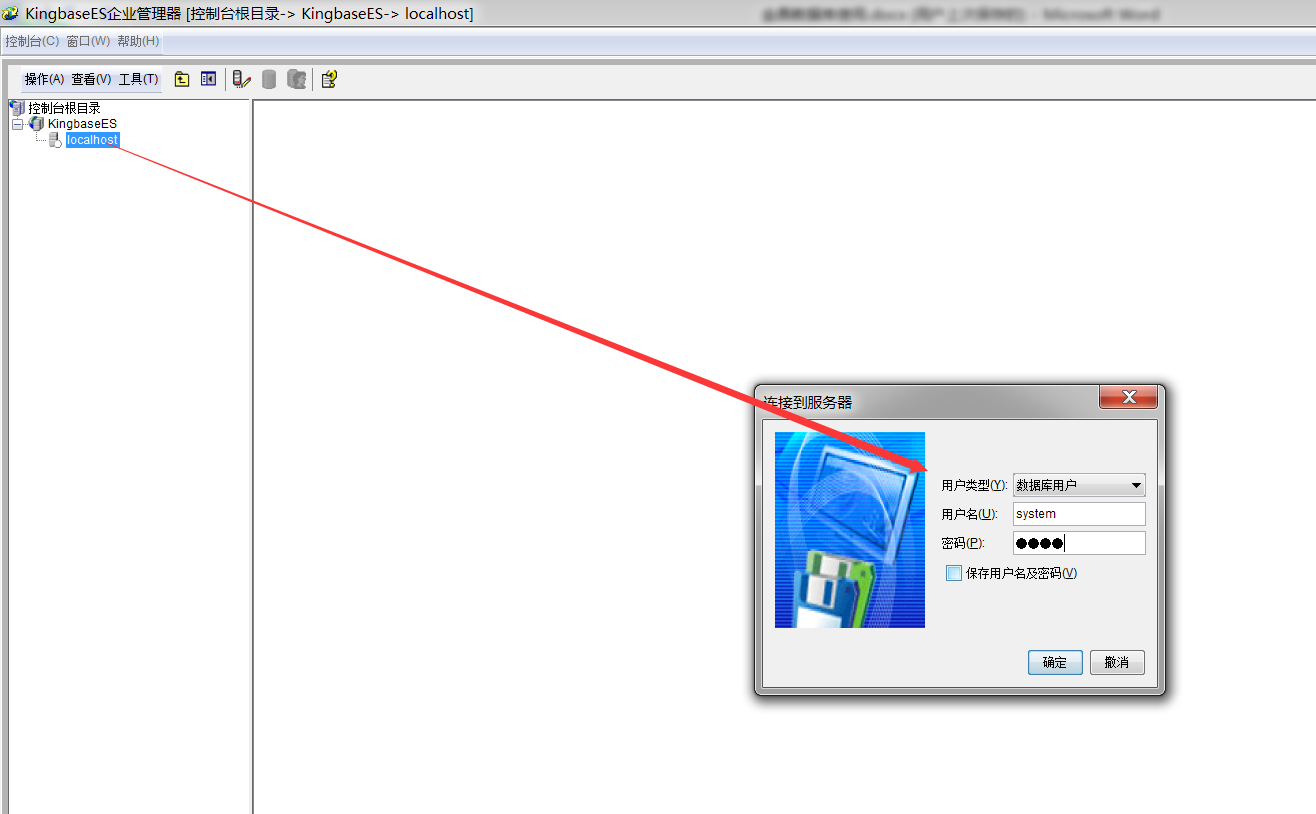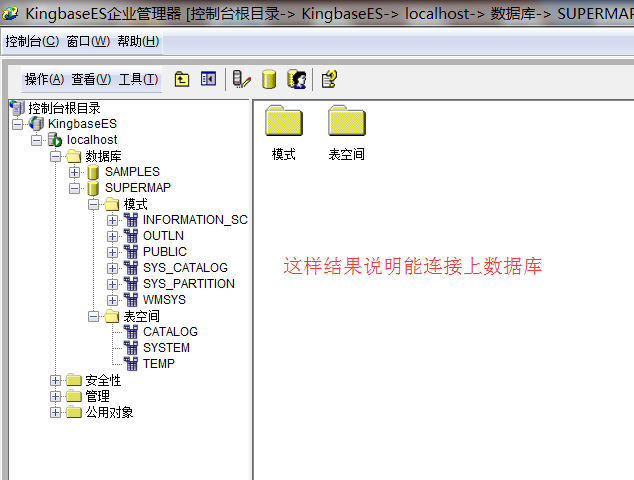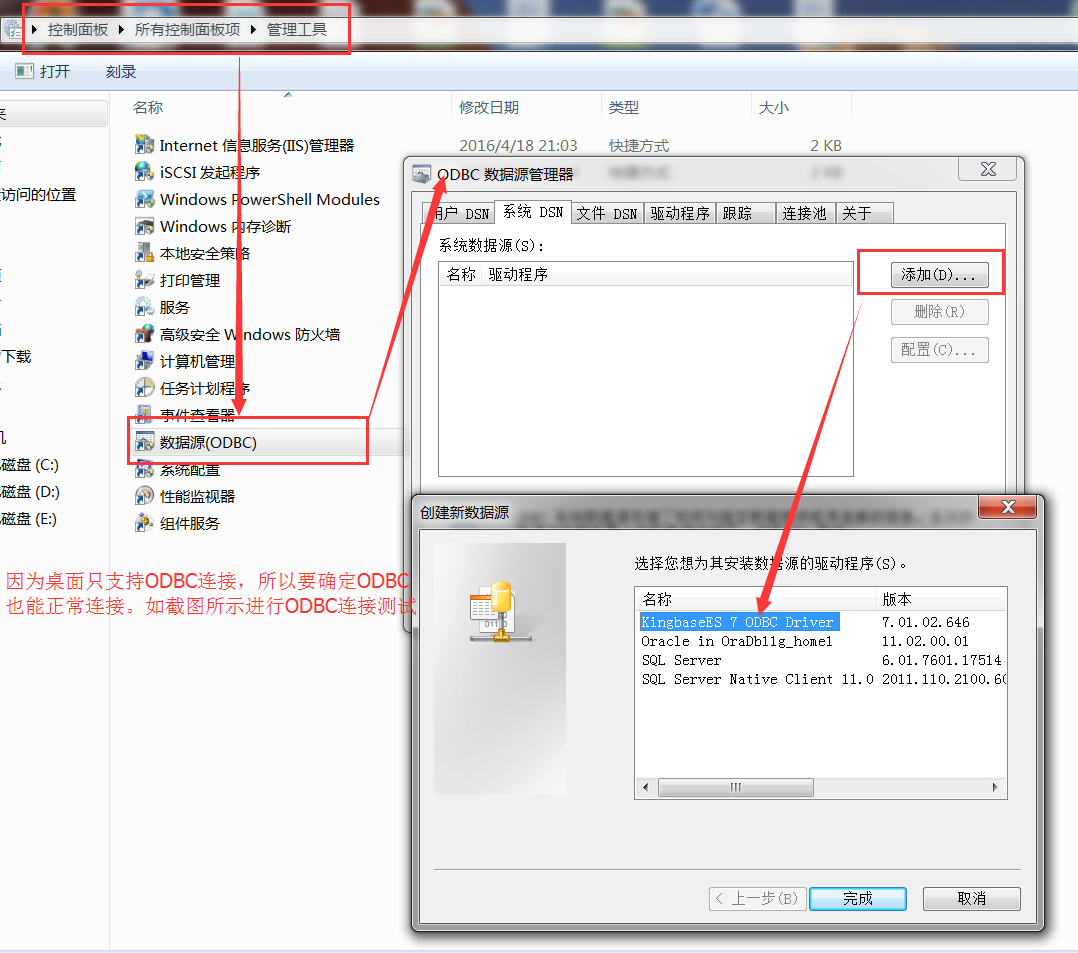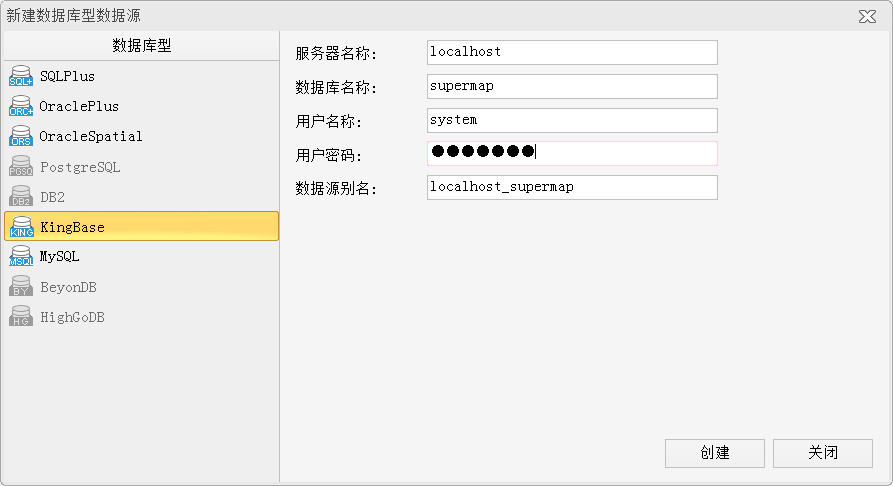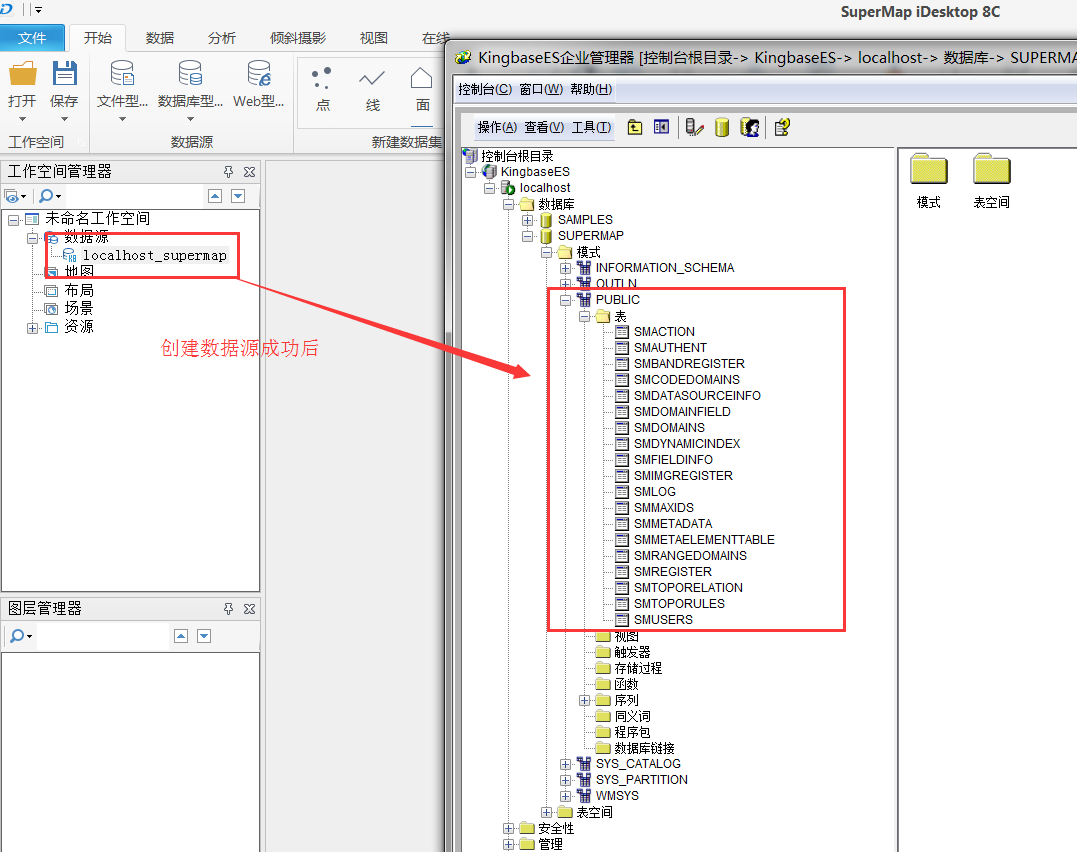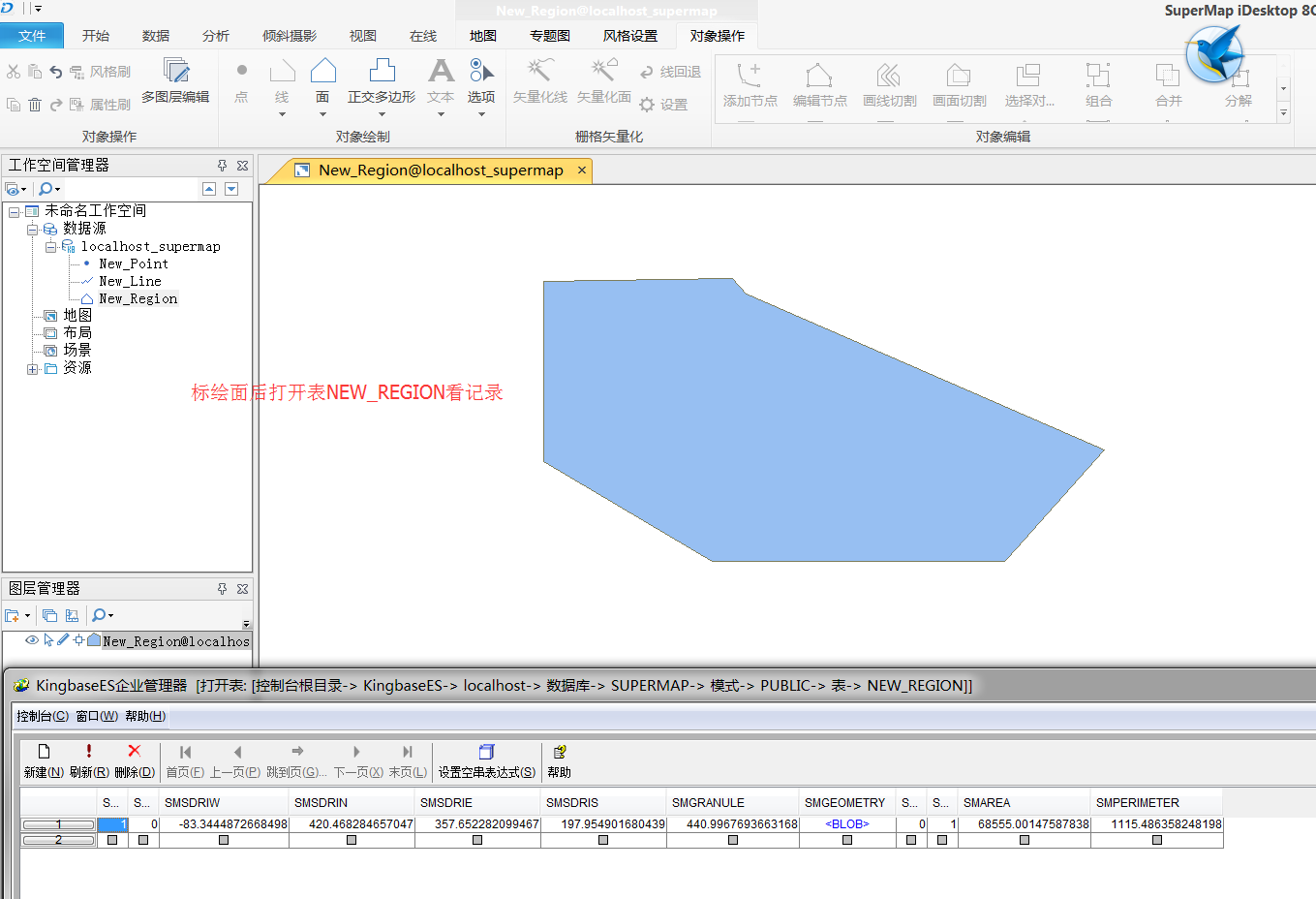kingbaseES安裝及初始操作指南
轉載地址http://ask.supermap.com http://blog.csdn.net/supermapsupport/article/details/51752272
作者:皇皇
以KingbaseES資料庫7.1.2.0646版本(以下簡稱:金倉資料庫)為例,在SuperMap iDesktop 8C(以下簡稱:桌面)中建立金倉資料來源,以下為操作步驟:
一、安裝金倉資料庫
資料庫下載:
安裝前注意事項:
• 安裝使用者對於安裝路徑需要有“讀”、“寫”、“執行”的許可權。 • linux中,需要以非root使用者執行安裝程式,且該使用者需要有標準的home目錄。 • windows中,需要以管理員身份執行安裝程式;如果作業系統是windows vista及以上版本,必須選擇“以管理員身份執行”執行安裝程式。
提示:
資料庫的伺服器端和客戶端使用的是同一個安裝程式,不再區分伺服器端與客戶端的安裝過程,如果只需要安裝客戶端,則在(圖5)所示的頁面中選擇 “客戶端安裝”。 金倉資料庫的位數和桌面一致,要麼都是32位要麼都是64位
資料庫的安裝過程比較簡單,按照安裝嚮導的提示操作即可完成安裝。圖1至圖13為安裝過程截圖,如果資料庫已安裝可以跳過此節。
圖1
圖2
圖3
圖4
如果只安裝安裝客戶端在這裡選擇“客戶端安裝”
圖5
圖6
圖7
圖8
圖9
圖10
圖11
圖12
圖13
二、資料庫初始化
資料庫初始化,建立一個儲存資料的庫。圖14至圖24為初始化過程截圖,已經初始化的跳過此步驟。
提示:
啟動資料初始化工具的時候要用管理員身份執行,否則會失敗,建立過程中密碼、資料庫名等一定要記住。
圖14
圖15
圖16
圖17
圖18
圖19
圖20
圖21
圖22
圖23
圖24
三、資料庫連線測試
資料庫安裝好之後我們要確保能連通資料庫。
提示:
查詢分析器、控制管理器、企業管理器都可以用來測試資料庫是否能正常連通,但是他們是通過JDBC連線的,桌面是通過ODBC連線,所以必須的確定ODBC連線正常。圖25至圖27為企業管理器連線測試,圖28至圖29是ODBC連線測試。
(1)企業管理器連線測試
圖25
圖26
圖27
(2)ODBC連線測試
圖28
圖29
三、桌面使用金倉資料庫
桌面的位數和金倉資料庫(客戶端)位數一致,要麼都是32位要麼都是64位。第一次要建立資料來源(新建資料庫型資料來源-KinfBase),下次開啟資料來源
圖30
圖31
圖32
圖32
到此為止,桌面就能正常使用金倉資料庫了。